PS利用通道调蓝调色彩教程
来源:98PS
作者:PsWes
学习:20127人次
基于很多人喜欢这种色调,我之前从上网查找教程和自己的运用,做出这种冷色调风格的蓝阿宝色,其实原理很简单,我讲下思路,复制一层,自动色阶,盖印图层,转到Lab模式,复制一层,全选,复制A道,粘贴到B通道,稍微拉低A通道曲线,盖印图层,转到RGB模式,复制一层,调整,阀值132,高斯模糊8,3 图层混合模式柔光,不透明度20%盖印图层,拉高RGB曲线,完成
整体效果对比:

效果图:

原图:

教程如下:
1.打开图片,复制一层 ctrl+j 自动色阶ctrl+shift+L
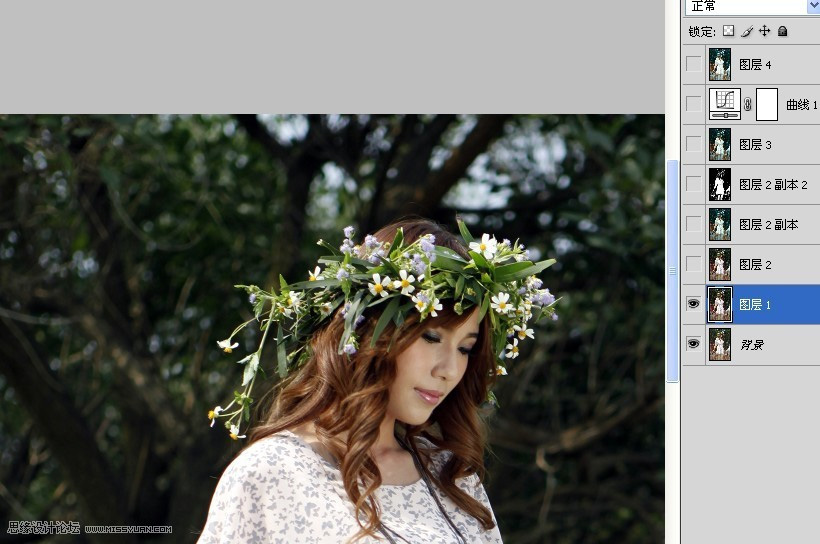
2.盖印图层ctrl+shift+alt+E
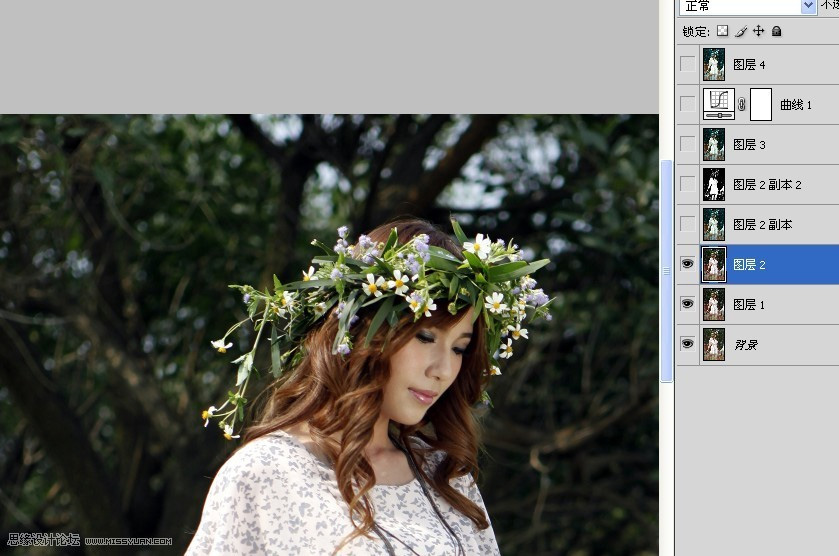
3.图像,模式,lab模式,不合并(alt+I )(M)(L)(D)
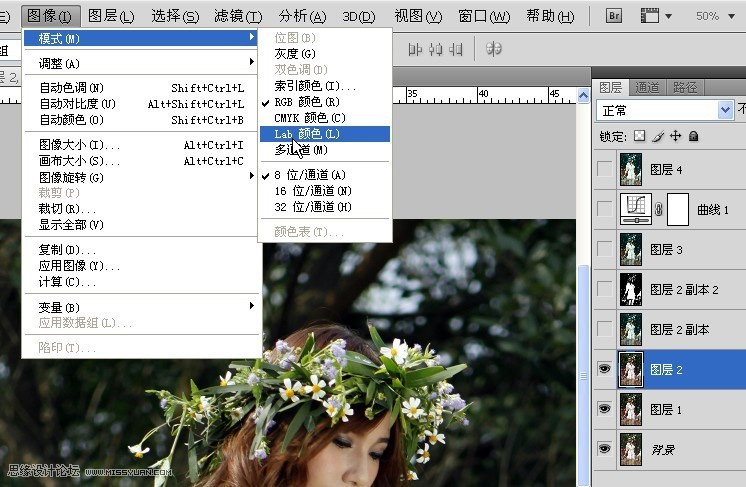
4.全选A通道,(ctrl+A)复制(ctrl+C)
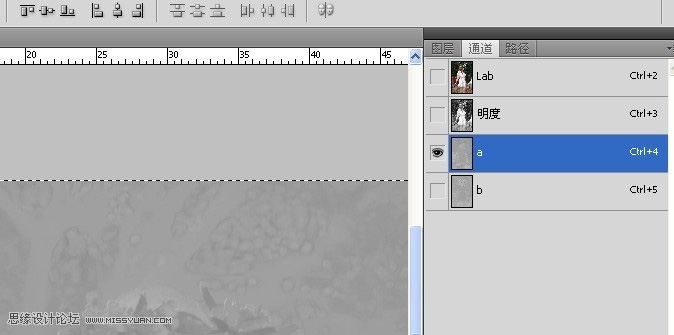
粘贴到B通道,(ctrl+V)
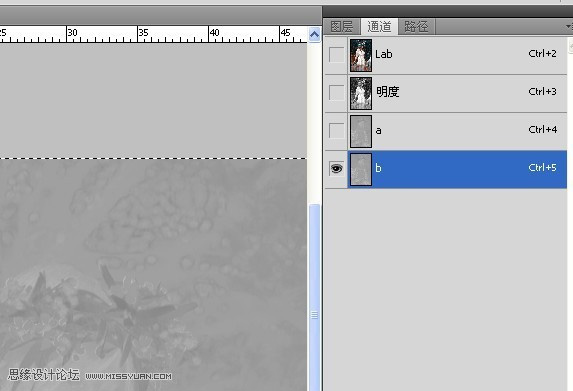
拉低A通道曲线(ctrl+M)
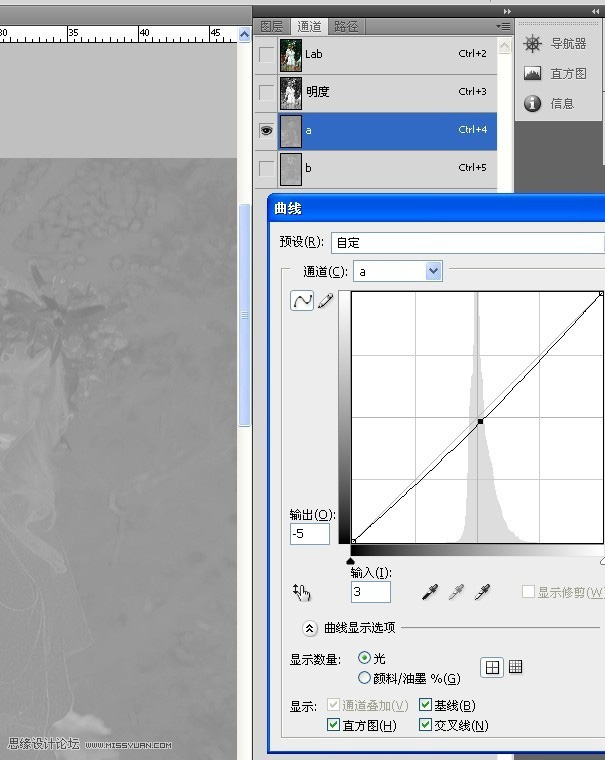
学习 · 提示
相关教程
关注大神微博加入>>
网友求助,请回答!








